photoshop怎样给图片批量加水印
发布时间:2017-06-05 12:49
相关话题
当大家需要加水印的图片比较多时,我们可以用到photoshop的批量功能,接下来就是小编精心整理的一些关于photoshop怎样给图片批量加水印的相关资料,供你参考。
photoshop给图片批量加水印的方法
在ps里打开一个未加水印的图片。


点击 动作
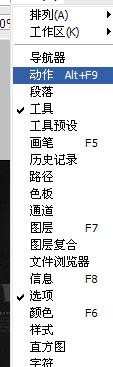
在ps右侧动作按钮下,点击画圈图标新建一个组和动作,命名为“水印”。

在ps左侧工具栏点文字工具,添加您要加的水印文字。如下图:文字要大小适中,放置的位置也要合适,既看得清晰,也不影响整体美观。文字还可调节透明度。


合并可见图层。
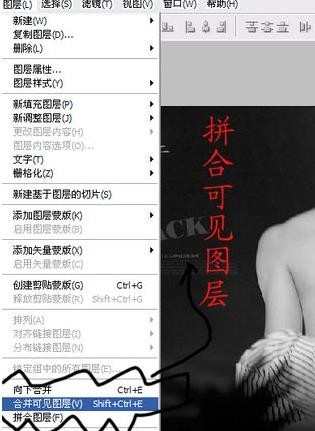
存储并关闭图片。
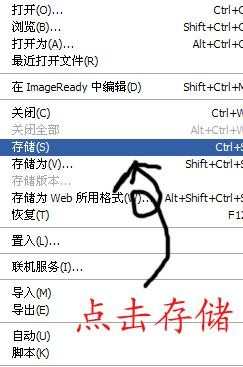
点击图中方框按钮,停止记录动作。
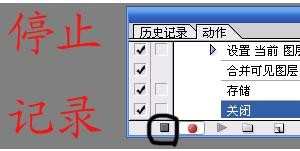
批处理。组和动作都选择刚做好的“水印”,再点选取,选择你要加水印的文件夹。
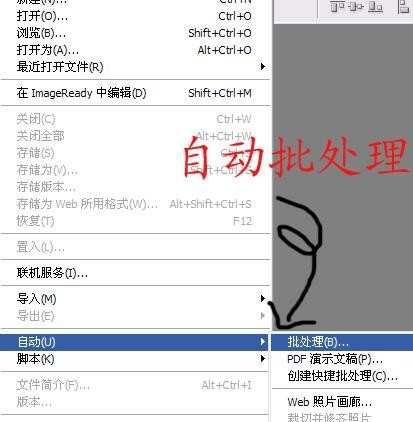
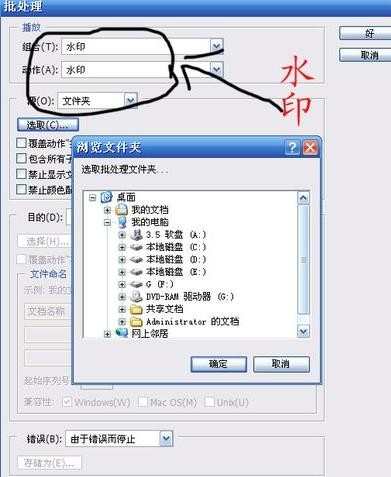
接下来就可以休息让PS去处理。不过在此先强调,做批处理的图片必须大小一致,批量加上去的水印大小才会一致,漂亮整齐。

photoshop怎样给图片批量加水印的评论条评论